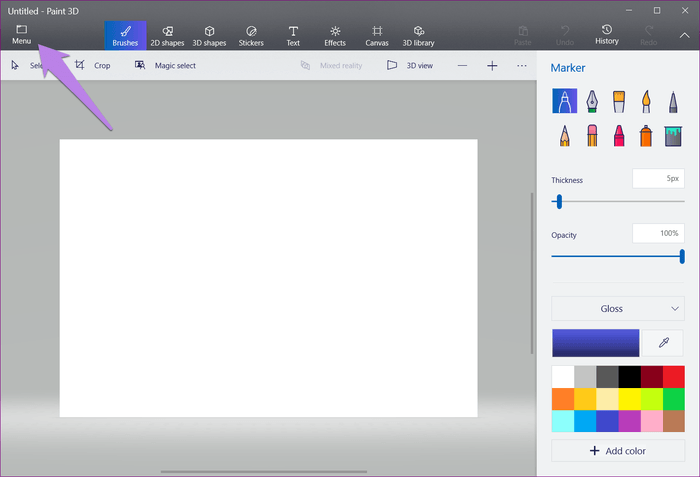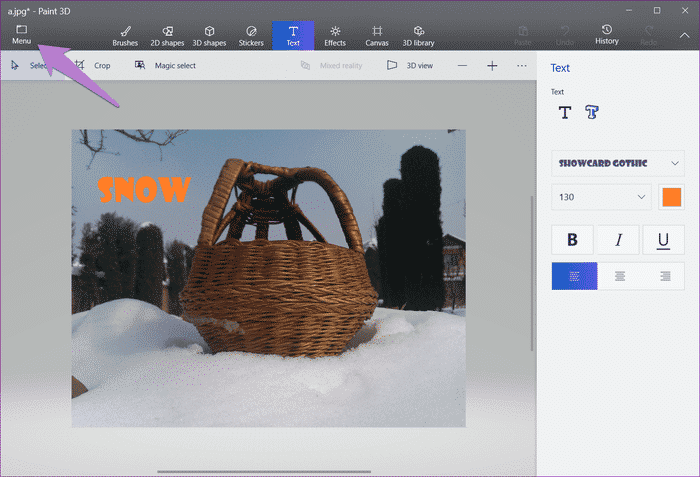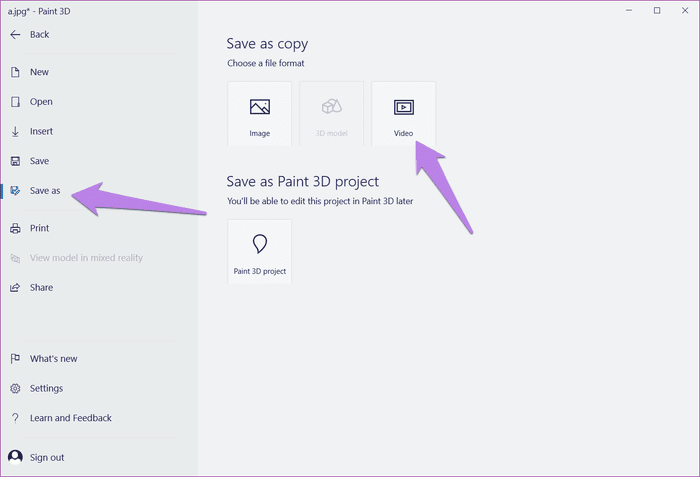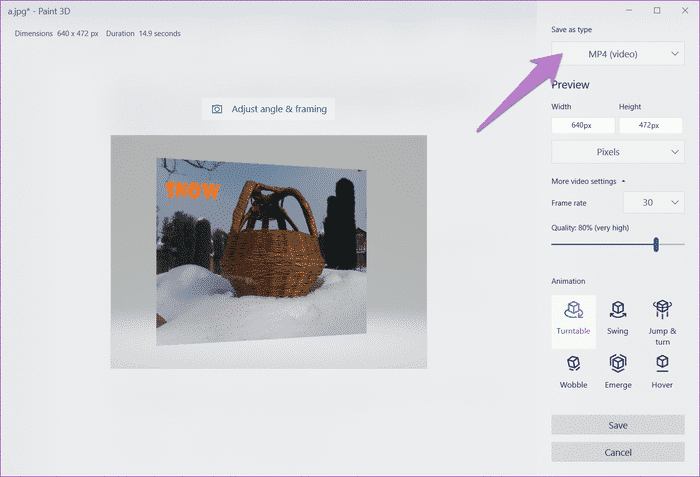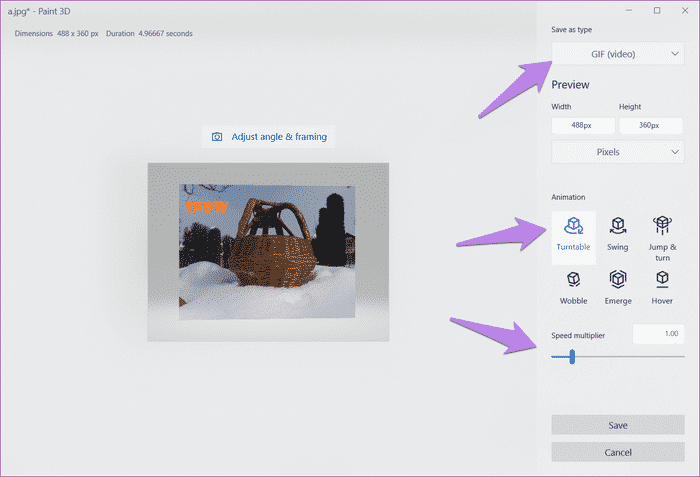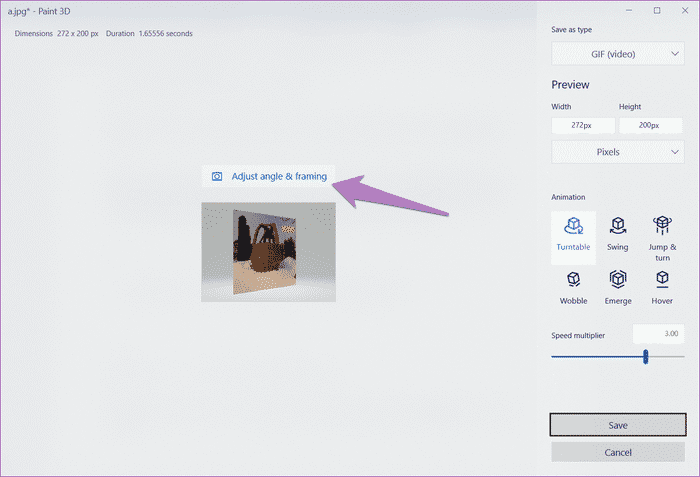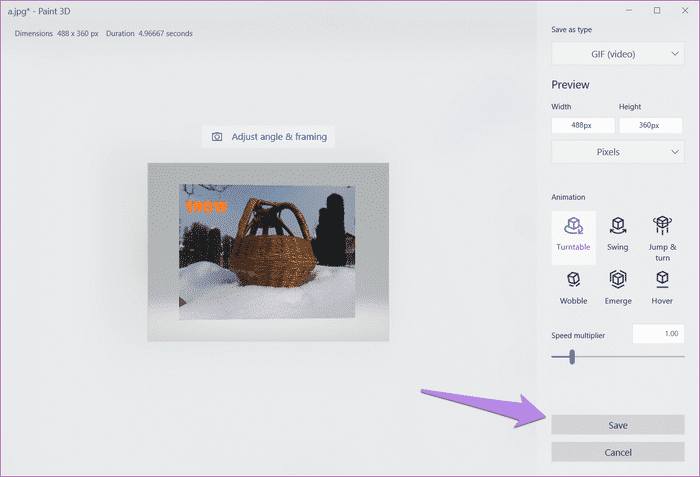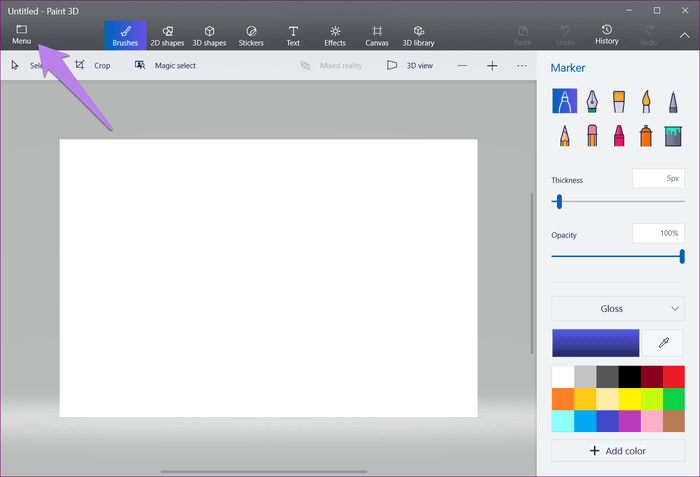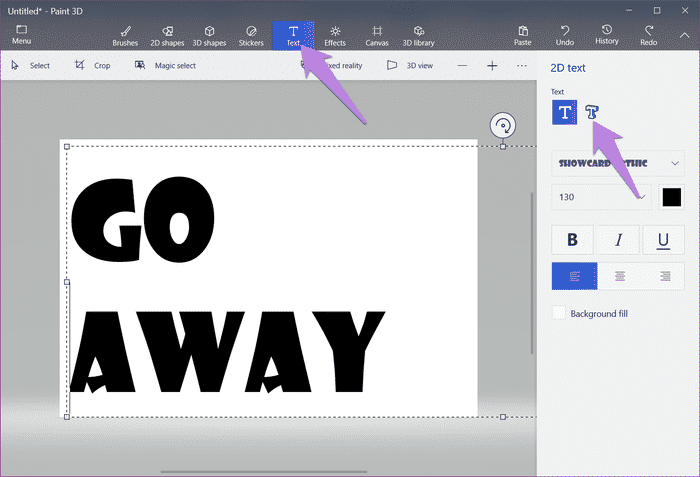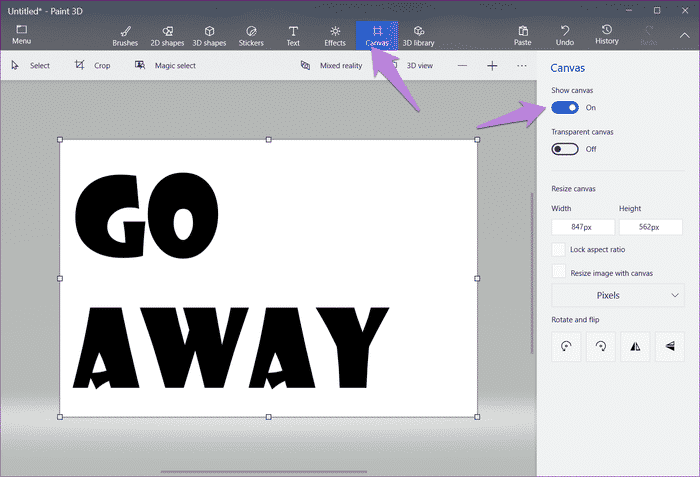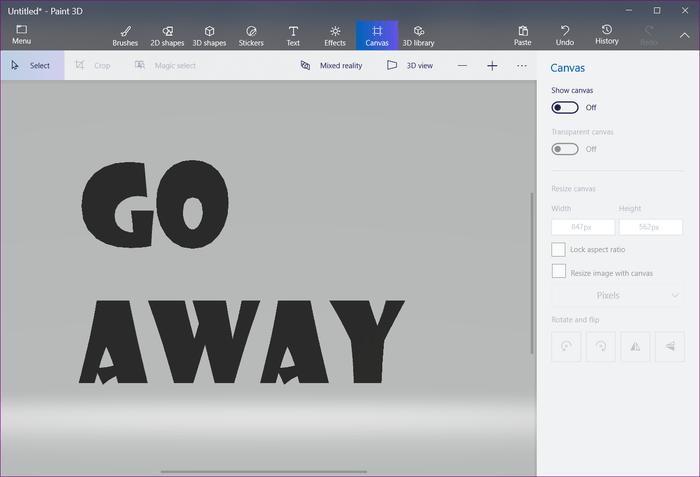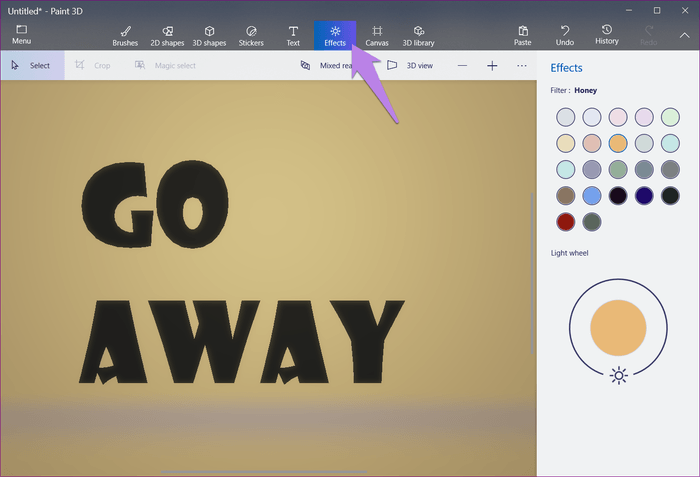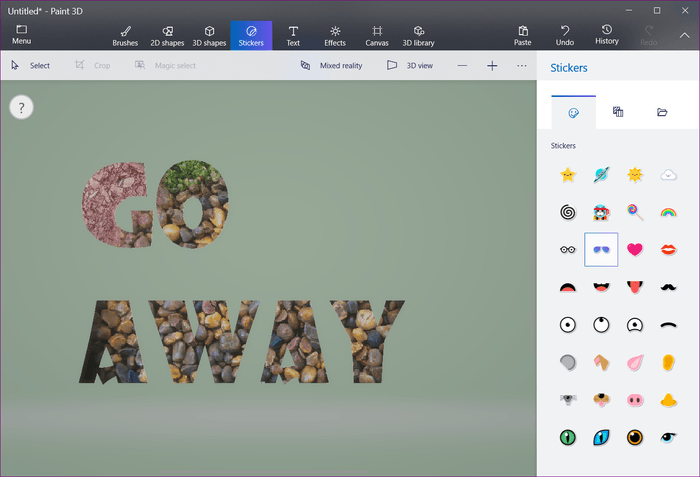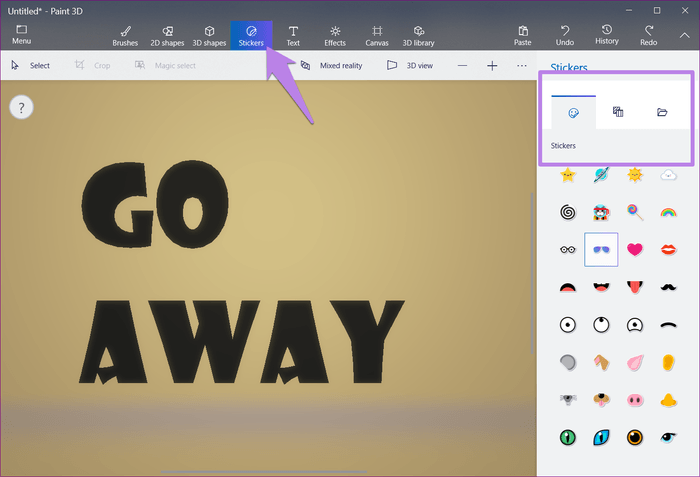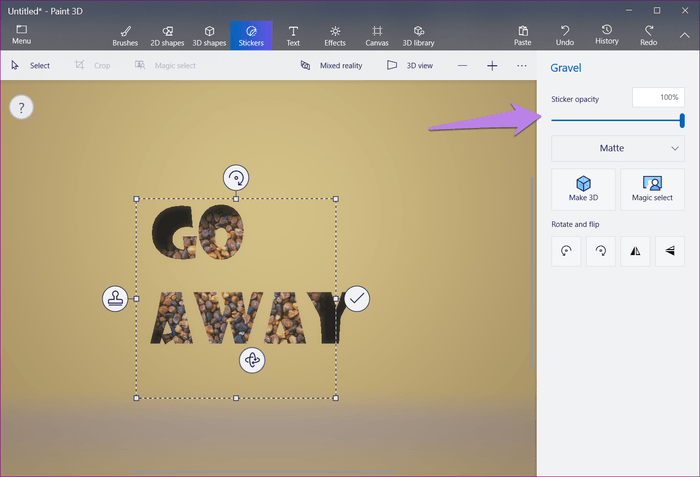3D Paint'te animasyonlu GIF nasıl oluşturulur
Paint 3D'de animasyonlu GIF nasıl oluşturulur
Paint 3D piyasaya sürüldü Windows 10 yaratıcıları , Windows üzerinde Paint uygulamamızın yükseltilmiş sürümüdür. Yeni uygulama, geleneksel resim işlevlerinin yanı sıra XNUMXD tasarımlara da çok dikkat ediyor. Her güncellemede Microsoft sürekli olarak harika özellikler ekliyor.
Daha önce Paint 3D, GIF dosyalarına dosya kaydetmeyi desteklemiyordu. Ama geçen yıl, Dosyaları video ve GIF olarak kaydetmek için bir güncelleme. Animasyonlu her şey GIF'ler de dahil olmak üzere dikkat çekiyor. Sosyal medya GIF içermeyen sıkıcı bir yer olurdu (ve telaffuzlarıyla karışıklık - JIF veya GIF).
GIF oluşturmak için abartılı bir araca ihtiyaç duyacakları varsayılabilir, ancak bu her zaman böyle değildir. Windows'ta Paint 3D olarak kullanılabilen araçlardan basit bir GIF oluşturabilirsiniz.
Şimdi merak edebilirsiniz. Paint 3D'de GIF nasıl oluşturulur? Ne tür bir GIF oluşturabilirsiniz? Sosyal medyada kullanılabilir mi? Daha fazla uzatmadan, cevapları bulmak için hemen duralım. Ayrıca, sonunda bonusu kontrol edin.
Ne tür resimler canlandırabilirsiniz
Paint 3D'de XNUMXD ve XNUMXD görüntüleri canlandırabilirsiniz. Her biri için adımlar.
Paint 3D'de GIF oluşturma
Bunu nasıl yapacağınız aşağıda açıklanmıştır.
Adım 1: Paint 3D'de videoya veya GIF'e dönüştürmek istediğiniz görüntüyü açın. Bu yüzden Paint 3D'yi başlatın ve üstteki menü simgesini tıklayın. Ondan açık seçin. Dosyaya gidin.
Hatta sıfırdan başlayabilir ve XNUMXD ve XNUMXD nesneler ve metinlerle yeni bir görüntü oluşturabilirsiniz.
Adım 2: Görüntü uygulamada açıldığında, XNUMXB veya XNUMXB metin, efektler, XNUMXB modeller vb. Ekleyerek düzenleyin. İşiniz bittiğinde, üst taraftaki menü simgesini tekrar tıklayın.
Adım 3: Buradan Farklı Kaydet'i seçin ve Video Biçimi'ni tıklayın.
Adım 4: Sağ üst köşedeki "Kayıt türü" altında sağlanan açılır kutudan GIF (video) seçeneğini belirleyin.
Şimdi bazı şeyleri ayarlayabilirsiniz. Örneğin, GIF boyutunu değiştirmek için önizlemenin altına genişlik ve yükseklik girin. Benzer şekilde, mevcut altı animasyon türünden animasyon modunu seçin. Hareket hızını artırmak veya azaltmak için çift hızlı kaydırmayı kullanın.
Daha fazla özelleştirme seçeneğini ortaya çıkarmak için açıyı ve çerçeveyi ayarla seçeneğine tıklayın. Burada önceden ayarlanmış çerçeve boyutunu seçebilirsiniz.
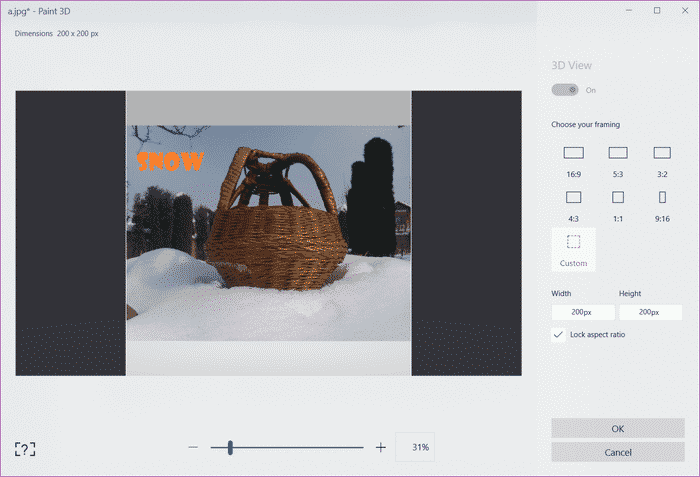
Adım 5: Son olarak, "Kaydet" düğmesini tıklayın ve dosyayı kaydedin. GIF'iniz hazır.
GIF metni oluştur
Animasyonlu bir GIF oluşturmak için aşağıdaki adımları izleyin:
Adım 1: Paint 3D'yi başlatın ve menü simgesine tıklayın. Ardından Yeni'yi seçin. Beyaz arka plana sahip boş bir tuval açılacaktır.
Adım 2: Üst taraftaki Metin Aracını tıklayın ve sağ kenar çubuğundan XNUMXD metni seçin. Sonra beyaz zemin üzerine yazmaya başlayın. Metin boyutunu ve rengini sağ taraftaki seçeneklerden değiştirin. Metin eklemek için tuvalin herhangi bir yerini tıklayın.
Adım 3: Tuval'e geç seçeneği ve Tuvali göster anahtarını kapatın.
Bu beyaz arka planı gizleyecek vePaint 3D'de fotoğrafınızı şeffaf yapın.
Adım 4: Bu adımı atlayabilir ve GIF'i doğrudan kaydedebilirsiniz. Ancak GIF'i geliştirmek istiyorsanız, buna bazı efektler eklemeyi deneyin.
Bu nedenle, üst taraftaki Efektler seçeneğini tıklayın ve kenar çubuğundan bir efekt seçin.
Adım 5: Son olarak, resmi kaydetmeniz gerekir. Bunun için yukarıdaki yöntemde belirtilen adımları tekrarlayın, yani Menü> Farklı Kaydet> Video> GIF (Video) seçeneğine gidin.
İpucu: XNUMXD nesnelerdeki bindirmeler
Paint 3D'deki çıkartmaları normal çıkartmalar olarak karıştırma konusunda hiçbir hata yapmayın. Mevcut 3D nesneye göre otomatik olarak kırpılırlar. Benzersiz efektler oluşturmak için XNUMXD şekiller ve metinle kullanabilirsiniz.
Bunu yapmak için, önce tuvale XNUMXB şekil veya metin ekleyin. Ardından "Çıkartma" sekmesine gidin ve kullanılabilir bir poster seçin veya bir doku seçin. Özel çıkartma simgesini kullanarak özel kaplama çıkartmalarınızı XNUMXB nesnelere bile ekleyebilirsiniz.
Ardından, farenin sol düğmesine tıklayın ve çıkartmayı XNUMXD nesnenin üzerine sürükleyin. Dış alandaki nesneyi kesmenin otomatik olarak uyduğunu göreceksiniz. Farklı efektler eklemek için birden fazla çıkartmayı bu şekilde birleştirebilirsiniz. Gerekirse yapışkan bandı değiştirin.
- Not: İpucu yalnızca XNUMXD nesneler için çalışır.
determinantlar
Yukarıda gördüğünüz gibi, yalnızca bir görüntüden GIF oluşturabilirsiniz. Paint 3D, normal hareketsiz görüntülere animasyon ekler. Birden çok kareden GIF oluşturamaz veya videolardan çıkaramazsınız.
Görüntüleri sosyal medyada kullanabilirsiniz
Evet gerçekten de. Bu GIF'leri desteklenen herhangi bir platformda kolayca kullanabilirsiniz.
Resimleri heyecanlandırın
Yukarıdaki yöntem düzgün GIF'ler oluşturmanıza izin vermese de, en azından sıkıcı fotoğraflarınızı gifler ekleyerek ilgi çekici hale getirebilirsiniz. Microsoft'un Paint 3D'deki GIF özelliğine daha fazla esneklik ve özellik katacağını umuyoruz.